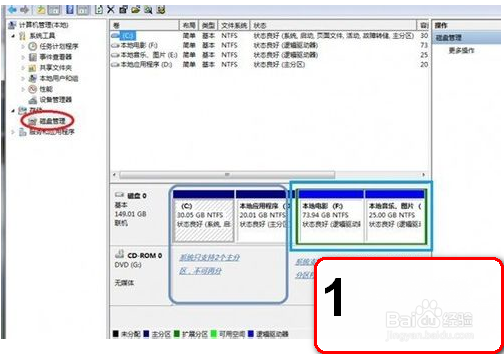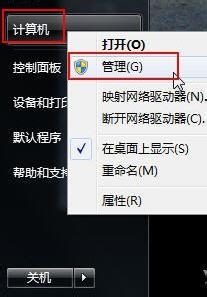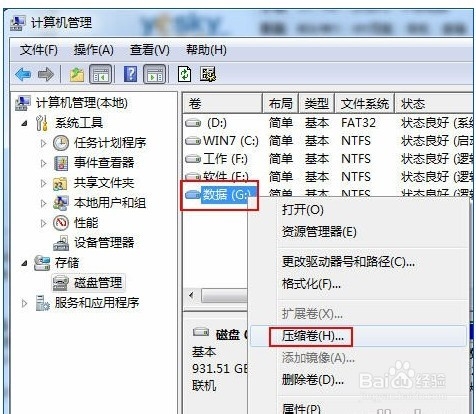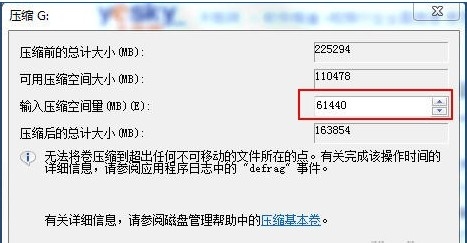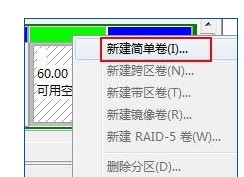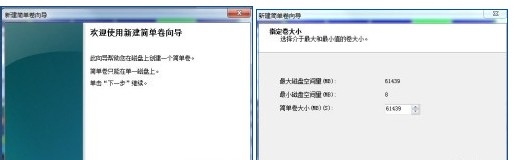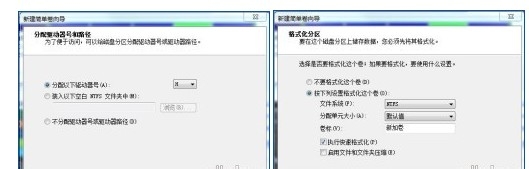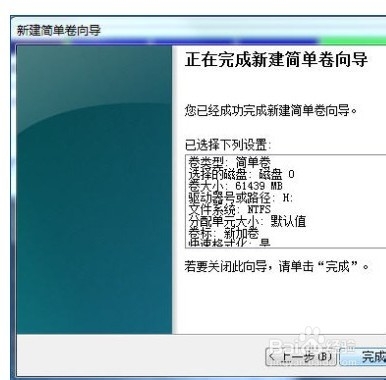在win7系统下如何进行硬盘分区
1、右击我的电脑----管理,点击下面的磁盘管理。
2、进入Win7磁盘管理操作,右键单击选择要压缩的分区,从右键菜单中选择“压缩卷”。
3、在“输入压缩空 示为绿色的新磁盘空间。
4、光是为新分区 选择“新建简单卷”,按操作提示指定卷大小、分配驱动号和路径、选择文件系统格式、格式化分区。
5、设置完毕后Win7系统会在“新建简单卷向导”给出完整的新磁盘分区信息,确认无误后,点击“完成”按钮。
声明:本网站引用、摘录或转载内容仅供网站访问者交流或参考,不代表本站立场,如存在版权或非法内容,请联系站长删除,联系邮箱:site.kefu@qq.com。
阅读量:25
阅读量:86
阅读量:33
阅读量:59
阅读量:96